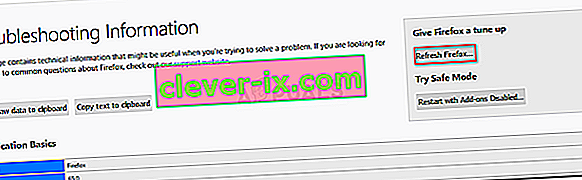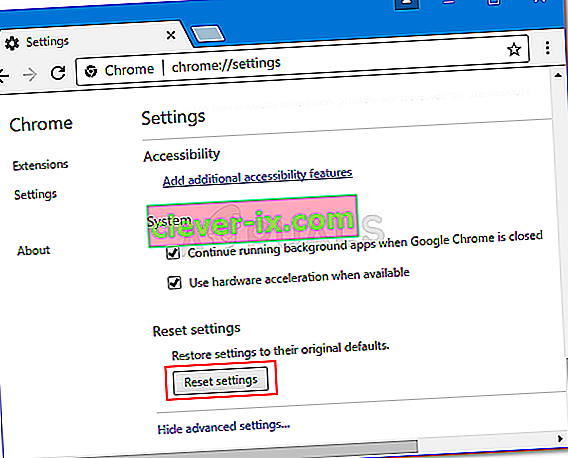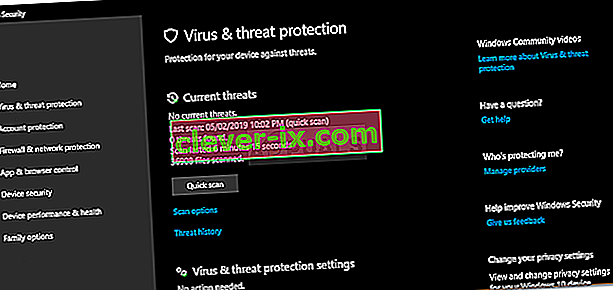Als je de foutmelding ' Onze systemen hebben ongebruikelijk verkeer van je computernetwerk gedetecteerd ' tegenkomt tijdens het zoeken naar iets op Google, heb je het te snel gebruikt. Welnu, dit gebeurt wanneer de Google-systemen denken dat de verzoeken die worden verzonden automatisch worden gedaan door een robot of een virus. Kortom, wanneer u iets op Google zoekt, stuurt u verzoeken naar de servers die vervolgens op uw respectieve vraag reageren. Wanneer de verzoeken echter te snel worden verzonden, wordt u gestopt door de genoemde foutmelding.

De foutmelding kan te wijten zijn aan een aantal factoren die we hieronder in detail zullen bespreken, maar om u een basisinzicht te geven, kan dit te wijten zijn aan uw VPN-verbinding, browserconfiguratie enz. Het is belangrijk op te merken dat de fout bericht betekent niet dat Google uw activiteit bijhoudt of uw netwerk bijhoudt, maar dat het slechts een aanname is van de Google-systemen.
Voor het geval u het nog niet weet, betekent geautomatiseerd verkeer dat de verzoeken die naar de Google-systemen worden gestuurd, worden gedaan met behulp van geautomatiseerde tools enz. Dergelijke verzoeken worden door Google als geautomatiseerd beschouwd, waardoor de foutmelding verschijnt om dergelijk verkeer te voorkomen.
Opmerking: als u Google Zoeken met een hoge frequentie gebruikt, is dit foutbericht normaal en moet u de recaptcha gebruiken om uw identiteit te verifiëren. Als u dergelijke zoekopdrachten niet uitvoert en nog steeds de foutmelding krijgt, gaat u hieronder verder.
Wat zijn de oorzaken van het foutbericht 'Onze systemen hebben ongebruikelijk verkeer van uw computernetwerk gedetecteerd'?
Zoals we hierboven hebben vermeld, kan deze fout te wijten zijn aan een aantal factoren. Deze factoren zijn onder meer -
- VPN-verbinding: de meeste mensen krijgen meestal de foutmelding te zien wanneer ze een VPN-verbinding gebruiken. Een dergelijk geval komt vrij vaak voor en u hoeft alleen uw VPN los te koppelen om het probleem op te lossen.
- Schadelijke inhoud op uw systeem: in sommige gevallen kan het foutbericht te wijten zijn aan kwaadaardige inhoud op uw systeem. De kans op een dergelijk geval is vrij duidelijk, hoewel het nog steeds een mogelijkheid is.
- Browserconfiguratie: de browser die u gebruikt om toegang te krijgen tot de site en uw zoekopdrachten uit te voeren, speelt ook een cruciale rol bij het activeren van de foutmelding. In sommige gevallen kunnen de extensies van derden die u aan uw browser heeft toegevoegd de verantwoordelijke partij zijn.
- Netwerkverbinding: uw netwerkverbinding kan soms ook de foutmelding activeren. Als u een openbaar netwerk gebruikt, is het foutbericht mogelijk gegenereerd op grond van het verkeer van andere apparaten.
Nu u op de hoogte bent van de mogelijke oorzaken van de foutmelding en wat deze betekent, gaan we in op de oplossingen. U kunt de volgende fixes implementeren om het probleem te isoleren.
Oplossing 1: verbreek de verbinding met VPN
Als u een VPN-verbinding gebruikte terwijl het foutbericht opdook, moet u proberen uw VPN los te koppelen en te kijken of dit het probleem oplost. Virtual Private Networks veroorzaken vaak dergelijke problemen terwijl u een zoekopdracht op Google uitvoert, dus als u wilt dat de foutmelding verdwijnt, moet u stoppen met het gebruik van de VPN-verbinding.

Oplossing 2: reset de browser
Uw browserinstellingen kunnen dergelijke problemen ook veroorzaken als gevolg van de geïnstalleerde add-ons van derden enz. In dat geval moet u uw browser opnieuw instellen om de standaardconfiguratie te krijgen.
Hier leest u hoe u Mozilla Firefox kunt resetten :
- Druk op de Alt- knop om de menubalk in te schakelen .
- Klik op Help en selecteer vervolgens Probleemoplossingsinformatie .
- Klik op de optie ' Firefox vernieuwen ' om Firefox opnieuw in te stellen.
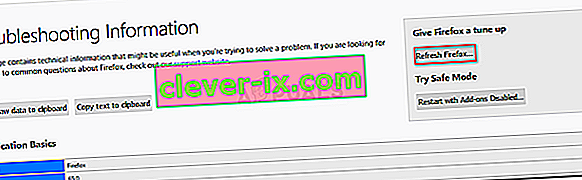
Als u Google Chrome gebruikt , kunt u deze als volgt resetten:
- Klik op de menuknop (3 puntjes) in de rechterbovenhoek van Google Chrome.
- Ga naar Instellingen en klik vervolgens onderaan op ' Geavanceerde instellingen weergeven '.
- Klik op de knop ' Instellingen resetten ' om uw browser opnieuw in te stellen.
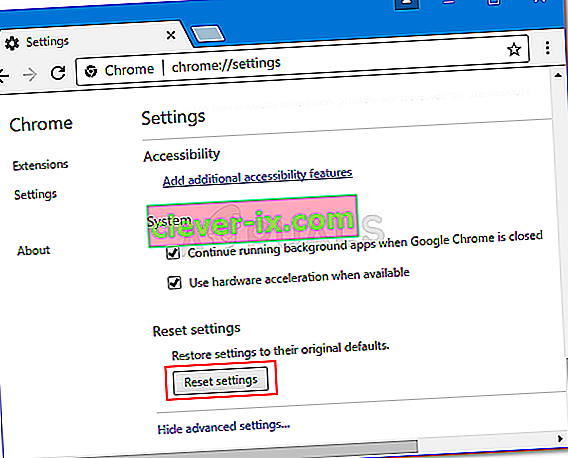
Oplossing 3: start uw systeem en router opnieuw op
Als de bovenstaande oplossingen het foutbericht niet voor u oplossen, kunt u proberen het probleem te isoleren door eerst uw systeem opnieuw op te starten. Als het probleem zich blijft voordoen, zelfs na het opnieuw opstarten, ga dan naar het herstarten van uw router. Als u uw router opnieuw opstart, wordt het probleem waarschijnlijk omzeild.
Oplossing 4: voer een malwarescan uit
Zoals we hebben vermeld, kan het foutbericht zelden te wijten zijn aan kwaadaardige inhoud op uw systeem. In dat geval moet u een scan uitvoeren met Windows Defender of een antivirusprogramma van derden dat u op uw systeem hebt geïnstalleerd. Als er een virus is gevonden, zal Windows Defender of uw antivirus van een derde ervoor zorgen en uw probleem moet worden opgelost. Om een scan uit te voeren met Windows Defender, doet u het volgende:
- Druk op Windows-toets + I om Instellingen te openen .
- Typ ' Virus en bedreiging ' in de zoekbalk en druk op Enter .
- Klik daar eenmaal op Snelle scan om snel naar schadelijke inhoud te zoeken.
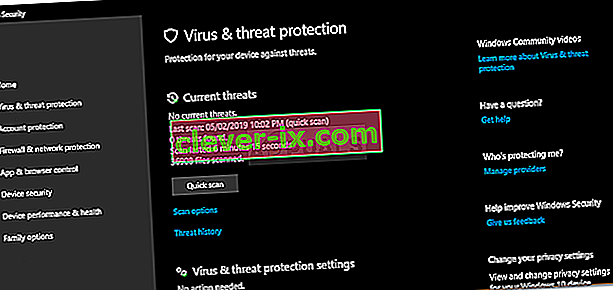
- U kunt ook een volledige scan uitvoeren door op Scanopties te klikken en daar Volledige scan te selecteren .